WiseCleaner Savoir-faire
Rencontrez des problèmes informatiques difficiles ?
Tout sur la maintenance et l'optimisation de votre système Windows.
Mar 15, 2021
Tout le monde est déjà en mesure d'utiliser les ordinateurs de manière compétente, et la sagesse des techniciens y est condensée. Il existe 3 autres fonctionnalités utiles dans Windows 10 qui peuvent vous aider efficacement à gérer les fenêtres ouvertes. Il s'agit d'Aero Shake, Aero Snap et Aero Peek. Toutes les versions supérieures à Window7 supportent ces trois fonctions. Ici, je vous donne une brève introduction à eux parce qu'ils sont relativement faciles à comprendre.
Aero Shake fait partie des effets de bureau Aero de Windows 7, et c'est également une nouvelle fonctionnalité de Windows 7. Le rôle d'Aero Shake est de minimiser rapidement les autres fenêtres ouvertes, à l'exception de celle que vous secouez actuellement. Si vous avez ouvert plusieurs fenêtres et que vous souhaitez n'en garder qu'une, mais que vous ne voulez pas minimiser toutes les autres fenêtres ouvertes une par une, cette fonction peut vous faire gagner du temps. Ensuite, secouez à nouveau la fenêtre ouverte pour restaurer toutes les fenêtres minimisées. Étapes d'utilisation : Cliquez sur la barre de menu de la fenêtre que vous voulez garder ouverte. Faites glisser (ou secouez) rapidement la fenêtre d'avant en arrière. Pour restaurer la fenêtre minimisée, secouez à nouveau la fenêtre ouverte. A mon avis, cette opération est un peu laborieuse et pas aussi pratique que l'utilisation du clavier. Essayons d'utiliser les touches de raccourci. Win+Home : Minimiser toutes les fenêtres à l'exception de la fenêtre actuellement active.
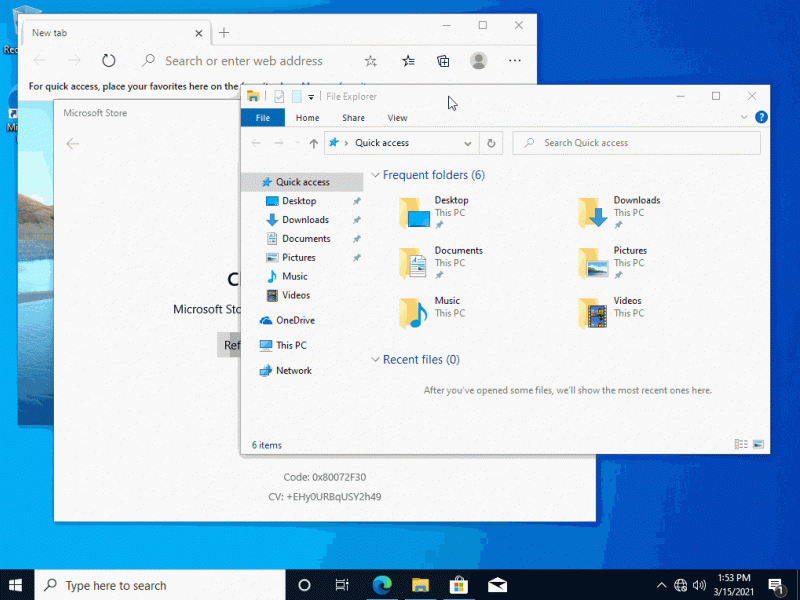
Win +Home à nouveau : toutes les fenêtres peuvent être restaurées.

Aero Snap offre un grand nombre de possibilités pour réinitialiser la position de la fenêtre et ajuster sa taille. Ces opérations peuvent être effectuées en faisant glisser la souris et en combinant les touches Windows et les touches fléchées. Voici une description détaillée : Win+Flèche vers le haut : Maximiser la fenêtre de la page. Sélectionnez la barre de titre de la fenêtre, maintenez-la enfoncée et faites glisser la fenêtre vers le haut de l'écran. Lorsque la souris atteint le bord supérieur de l'écran, la fenêtre est automatiquement maximisée.
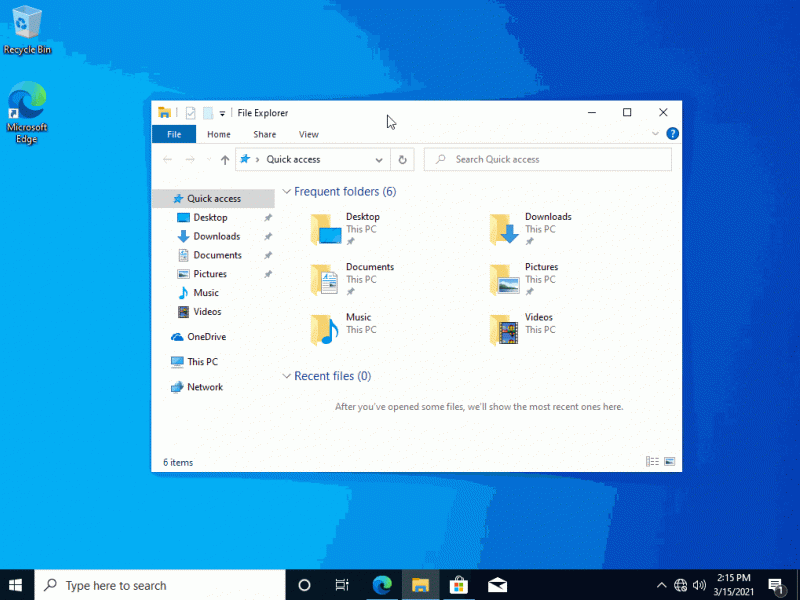
Win+Flèche vers le bas : Rétablir la fenêtre de la page. Sélectionnez la barre de titre de la fenêtre, maintenez-la enfoncée et faites glisser la fenêtre vers le bas de l'écran. Lorsque la souris atteint le bord inférieur de l'écran, la fenêtre reprend automatiquement sa position et sa taille initiales.
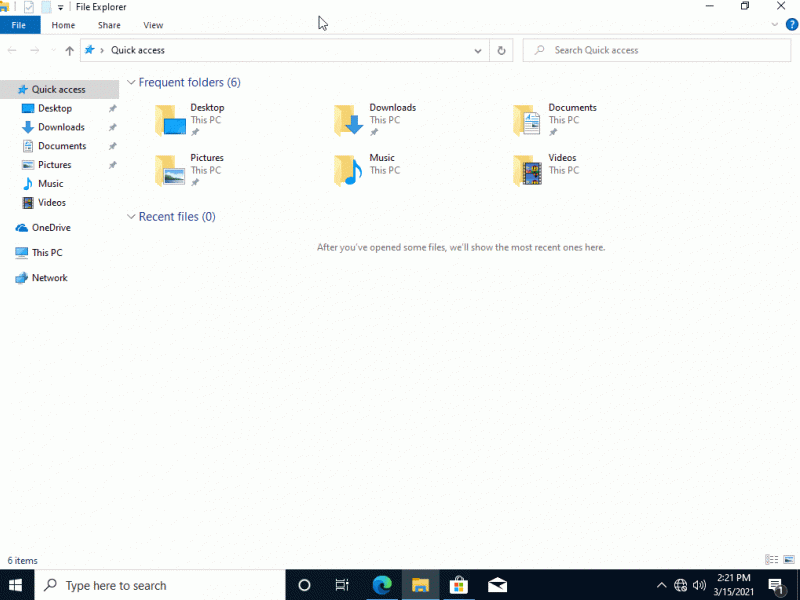
Win+Flèche gauche : la fenêtre de la page s'affiche sur la gauche. Il suffit de faire glisser la fenêtre vers le bord gauche de l'écran. Lorsque la souris se déplace vers le bord de l'écran, la fenêtre s'affiche automatiquement à gauche.
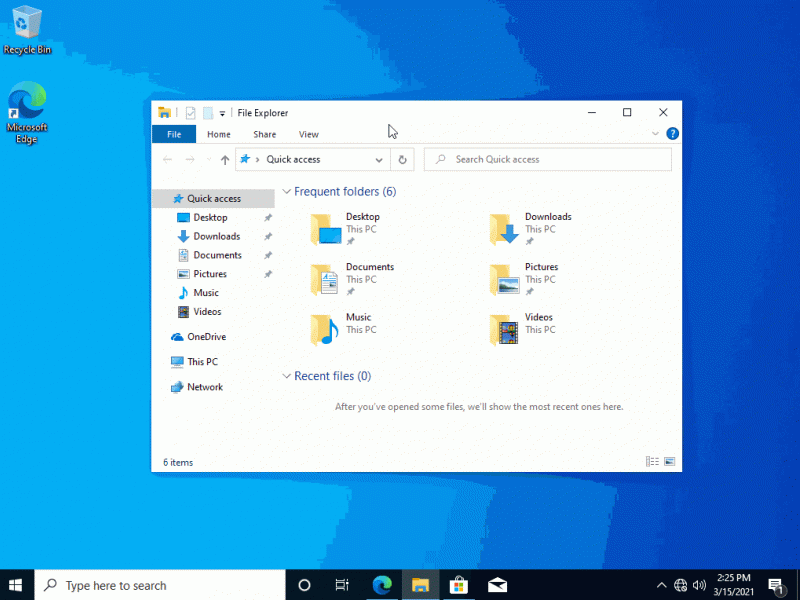
Win+Flèche droite : la fenêtre de la page s'affiche à droite. Il suffit de faire glisser la fenêtre vers le bord droit de l'écran. Lorsque la souris se déplace vers le bord de l'écran, la fenêtre s'affiche automatiquement à droite.
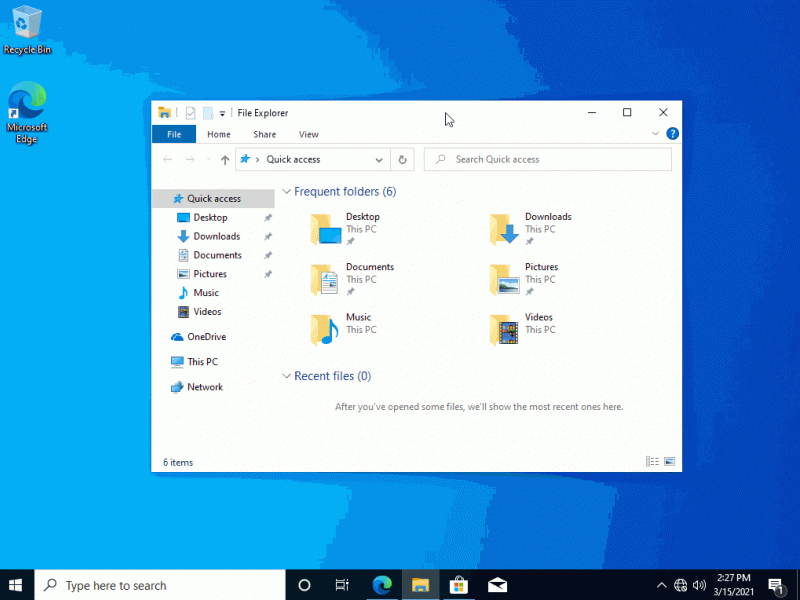
Les deux opérations d'affichage à gauche et à droite sont souvent utilisées ensemble. Lorsque l'utilisateur affiche une fenêtre à gauche et une fenêtre à droite, les fenêtres sont en fait affichées côte à côte. Dans l'introduction d'Aero Shake et Aero Snap, un grand nombre de touches de raccourci sont utilisées. Si vous êtes intéressé par les touches de raccourci, veuillez vous référer à Wise Hotkey . Personnalisez vos raccourcis clavier, lancez rapidement des programmes, des dossiers et des pages Web.
Aero Peek fait partie de la mise à niveau du bureau Aero de Windows 7. Si les utilisateurs ont ouvert de nombreuses fenêtres, il n'est pas facile de trouver rapidement la fenêtre ou le bureau qu'ils souhaitent. Cependant, Aero Peek permet de résoudre ce problème. Aero Peek fournit 2 fonctions de base.
Premièrement, grâce à Aero Peek, les utilisateurs peuvent voir le bureau à travers toutes les fenêtres.
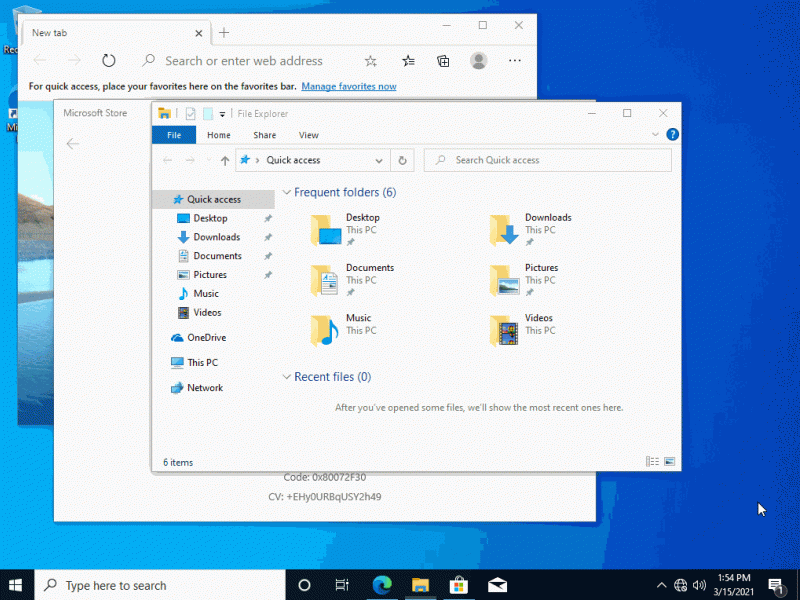
Deuxièmement, les utilisateurs peuvent rapidement passer à n'importe quelle fenêtre ouverte, car ces fenêtres peuvent être cachées ou visibles à tout moment.
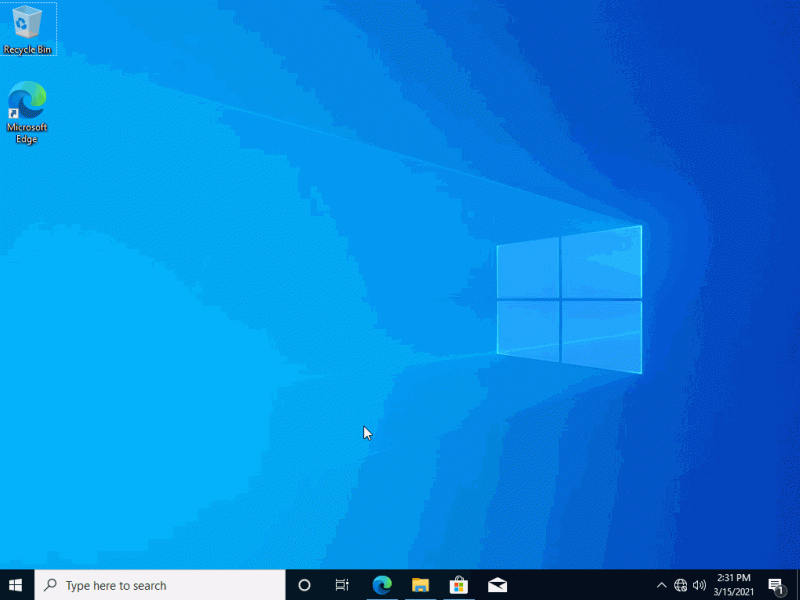
Dans Windows 10, cette fonctionnalité est désactivée par défaut, nous allons donc vous présenter comment la réactiver.
1. Appuyez sur Win+S pour ouvrir la fenêtre de recherche, et tapez "paramètres système avancés" dans la boîte de recherche.
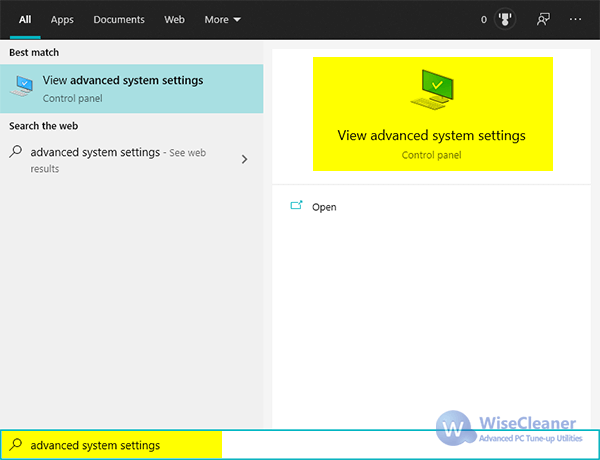
2. Ouvrez la fenêtre "View advanced system settings" pour ouvrir la fenêtre "System Properties".
3. Sélectionnez Avancé et cliquez sur Paramètres dans "Performances".
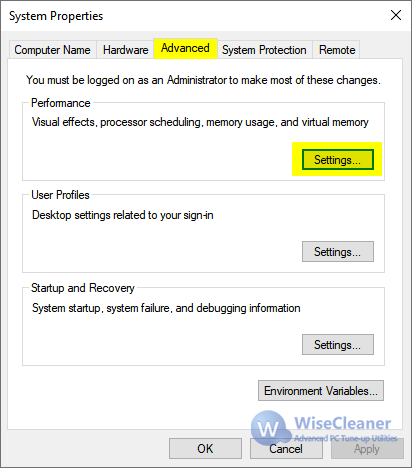
4. Cochez Enable Peek et cliquez sur OK.
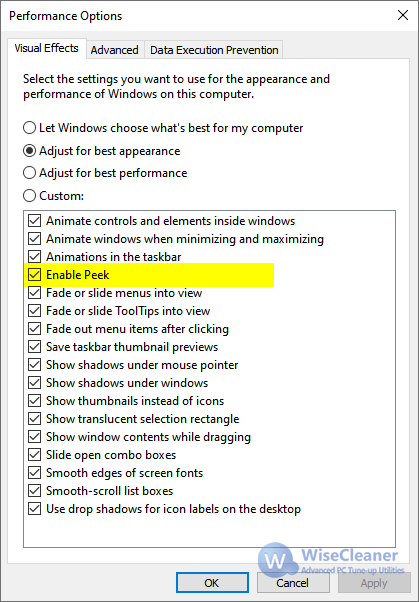
5. Si vous voulez avoir un aperçu du Bureau grâce à Aero Peek, n'oubliez pas de cocher l'option "Peek at desktop", faites un clic droit sur le coin inférieur droit du Bureau et vous le verrez.
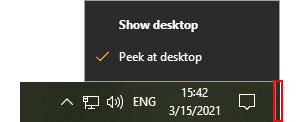
Les trois fonctions de gestion et d'organisation du bureau ci-dessus nous offrent un moyen pratique d'utiliser l'ordinateur. Nous sommes fiers de dire que Wise Care 365 a également renforcé l'optimisation des fonctions ci-dessus.
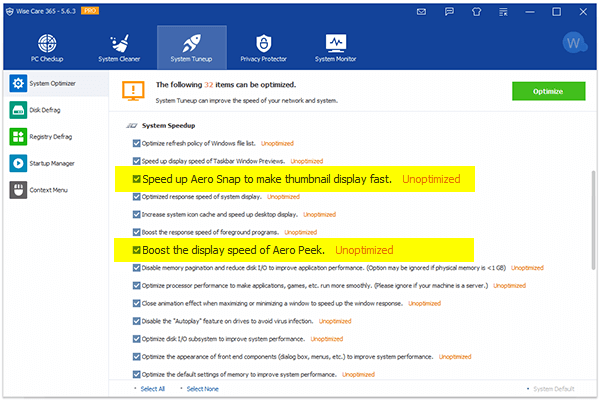
J'espère sincèrement que cet article pourra vous apporter une aide substantielle.
Autres articles liés
wisecleaner uses cookies to improve content and ensure you get the best experience on our website. Continue to browse our website agreeing to our privacy policy.
I Accept